Questo è un post tecnico di 9 anni fa. Le istruzioni potrebbero non essere più valide. Publicato: Marzo 26, 2016 Aggiornato: Gennaio 5, 2018
Vuoi aumentare le visite e il successo del tuo blog?

Rendi il tuo sito più social, più vicino ai tuoi visitatori per aumentare la condivisione dei tuoi post e delle tue pagine web. Solo in questo modo il tuo sito avrà tantissimi visitatori e i tuoi guadagni aumenteranno di conseguenza.
Ti presento i migliori plugin e i trucchi per aumentare le condivisioni dei tuoi articoli sui tuoi social preferiti.
I social network come Facebook e Twitter sono ormai diventati parte integrante della nostra vita.
Per tantissime persone sono ormai diventati una tappa di navigazione giornaliera obbligata. Questo perché oltre a farci stare in contatto con i nostri amici, i social ci aggiornano in tempo reale su quello che succede nel mondo e spesso sono molto più veloci dei normali quotidiani.
Inoltre, grazie ai gruppi su Facebook possiamo condividere le nostre idee con chi ha i nostri stessi interessi.
Oggi più che mai è diventato di fondamentale importanza riuscire a convincere le persone ad uscire dai social network per venire a scoprire i nostri siti.
Molti marketers stanno abbandonando il proprio blog e decidono di creare una Fan page su Facebook o una bella pagina su Instagram.
Ma anche chi come me preferisce mantenere un sito internet fuori dai social network non può ignorare l’importanza della pubblicità sui social (es. Facebook ADS), pubblicando gli articoli anche su Facebook e Twitter e dando ai visitatori la possibilità di condividere un post o un tweet che hanno maggiormente apprezzato.
Ed è proprio così che ci vengono in aiuto i plugin social di WordPress.
Con questi plugin potrai integrare nel tuo sito i pulsanti social in fondo a tutti i post o nella sidebar laterale aumentando le condivisioni e il successo del tuo blog.
Un plugin WordPress per ogni Social Network
Integriamo Facebook nel nostro blog
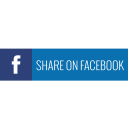
Con oltre un miliardo di account attivi, Facebook è fra i social il più importante di tutti e per questo è fondamentale non solo costruire una Fan page o dei profili dedicati al nostro blog ma anche e sopratutto inserire nel nostro sito un pulsante che rimandi al social.
Per farlo possiamo utilizzare diversi metodi e svariati plugin.
Ne esiste anche uno ufficiale di Facebook, ma sinceramente non è proprio il massimo.
In alternativa ci sono plugin non ufficiali come Custom Facebook Feed, Facebook Auto Publish o Facebook Comments.
Facebook Auto Publish: è un semplice plugin che pubblica in automatico i tuoi post sulle pagine di Facebook.
In questo modo risparmierai la scocciatura di andare ogni volta a incollare i post e sopratutto avrai i messaggi pubblicati in tempo reale.
Facebook Auto Publish ti permette di scegliere se inserire solo i testi oppure anche eventuali immagini.
Potrai anche personalizzare titoli, didascalie e inserire un eventuale riassunto del post.
Se poi vuoi pubblicare solo alcuni post puoi impostare dei filtri appositi legati alla sezione o a una parola chiave.
Una volta installato e attivato Facebook Auto Publish dalla bacheca, puoi impostare le tue preferenze direttamente dalle Impostazioni, ricordandoti naturalmente di autorizzare l’applicazione a pubblicare sulla tua pagina Facebook.
Se invece preferisci il fai da te puoi andare alla pagina degli sviluppatori di Facebook all’indirizzo developers.facebook.com/docs/plugins e generare direttamente l’applicazione da inserire all’interno del codice HTML della tua pagina web.
I pulsanti più usati sono il Like 😍, che permette di dire a tutti che apprezziamo il contenuto di un post, lo Share per condividere l’articolo e aggiungere un commento e il Send per inviare il contenuto ad alcuni contatti selezionati.
Ancora puoi decidere di inserire dei post o dei video di Facebook che ti sono particolarmente piaciuti all’interno delle tue pagine web con il pulsante Embedded Post / Embedded Video.
Con questi due strumenti offerti da Facebook, devi semplicemente copiare l’url del post o del video di Facebook e incollarlo nel campo URL del post e poi indicare in pixel la larghezza della finestra video.
Per ottenere il codice del video o del post da incorporare devi successivamente premere il pulsante Ottieni il codice.
Copia entrambi i codici forniti da Facebook ed incollali nell’articolo del tuo blog WordPress. I tuoi post avranno sicuramente un punteggio più alto rispetto agli altri blog, perché fornire contenuti completi è il passo fondamentale per costruire un sito web di successo, utile e di valore per i motori di ricerca.
Integriamo Twitter nel nostro blog
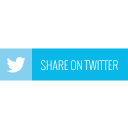
Come per Facebook, anche per Twitter ci sono diversi plugin disponibili per gestire facilmente il rapporto tra blog e social, mentre all’indirizzo dev.twitter.com/web/overview possiamo generare direttamente i codici da inserire nel sito.
Simple Twitter Tweets: è un plugin WordPress che non si limita a visualizzare l’elenco dei tweet partendo dal più recente, ma pubblica anche il nostro profilo e consente ai visitatori che già non lo fossero di diventare nostri seguaci.
Inoltre questo plugin possiede funzioni esclusive come l’inserimento della fascia oraria.
In più i visitatori interessati potranno rispondere, retwittare o impostare come favorito un tweet senza muoversi dal nostro sito.
Simple Twitter Tweets è l’unico plugin che funziona anche se la piattaforma di Twitter dovesse essere inattiva perché i contenuti sono archiviati nel nostro database. Per installarlo, dopo averlo scaricato dalla bacheca di WordPress, dovremo attivarlo e quindi aggiungere il suo widget nella barra laterale, inserendo i parametri del nostro account in un’applicazione separata.
 Vuoi guadagnare nuovi seguaci ogni giorno con Twitter? Leggi questo post
Vuoi guadagnare nuovi seguaci ogni giorno con Twitter? Leggi questo postIntegriamo Instagram nel nostro blog
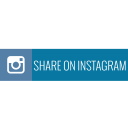
Se le immagini sono importanti per quello che scriviamo non possiamo rinunciare a Instagram che permette facilmente di integrare le foto sul nostro sito.
Basta accedere al social dal browser del PC, cliccare su Embed e copiare le stringhe di codice che appaiono a video.
In alternativa usiamo sempre un plugin, è la scelta più semplice.
Ad esempio Instagram Feed o Easy Instagram.
Instagram Feed permette di importare immagini da più account contemporaneamente, adattandole sia alla visualizzazione su PC sia su dispositivo mobile.
Con questo plugin WordPress è possibile impostare non solo la posizione ma anche le dimensioni delle immagini e fare apparire in fondo alla pagina una raccolta delle più recenti.
Se la risposta è NO allora ho una notizia per te…C’è un ottimo corso che rivela le migliori strategie usate dai super-user di instagram per guadagnare migliaia di euro al mese.
Scopri il corso. Fai click!
120 social con un plugin sul tuo blog
Esistono poi plugin multi-social come ShareThis, Sumome, Getsocial o GetSiteControl che permettono con un solo strumento di sfruttare più social contemporaneamente.
Un solo programma per utilizzare più social network direttamente dal tuo sito.
Le configurazioni sono molto semplici e richiedono solo di scegliere forma e posizione dei pulsanti.
Sei stanco di scrivere contenuti che, puntualmente, non vengono letti da nessuno?
Se questa è la tua situazione, allora, devi assolutamente leggere quest’altro post per scoprire subito come far crescere il numero dei tuoi visitatori.
WordPress diventa sempre più social con ShareThis
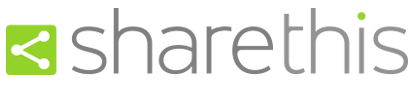
ShareThis è un plugin WordPress molto semplice: dobbiamo solo selezionare posizione e dimensione dei pulsanti e quindi il tipo di social network da inserire.
Per aggiungere uno dei tuoi social preferiti basterà trascinare la sua icona dalla colonna di quelli disponibili alla colonna di quelli già impostati.
L’unico limite è che, sopratutto se sceglieremo di inserire molti pulsanti, il sito potrà risultare appesantito e per questo motivo è sempre meglio testarne per qualche giorno il funzionamento.
Ricerca da WordPress

Dalla bacheca di Wp seleziona nella colonna di sinistra la voce Plugin/Aggiungi nuovo e quindi inserisci nella casella di ricerca in lato a sinistra la parola chiave ShareThis.
Attiva il plugin
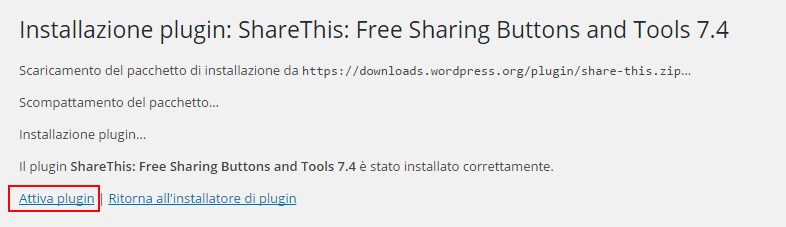
Dopo aver installato il plugin direttamente dalla sezione Aggiungi Plugin, fai clic su Attiva Plugin nella finestra di installazione e quindi torna alla bacheca di WP.
Configura il plugin
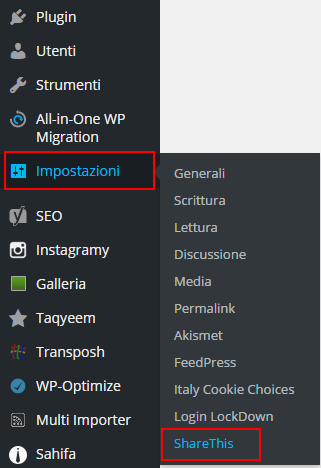
Nella colonna di sinistra della bacheca fai clic sulla voce Impostazioni all’interno della quale apparirà anche ShareThis. Clicca sopra per iniziare la procedura di configurazione.
Scegli i pulsanti
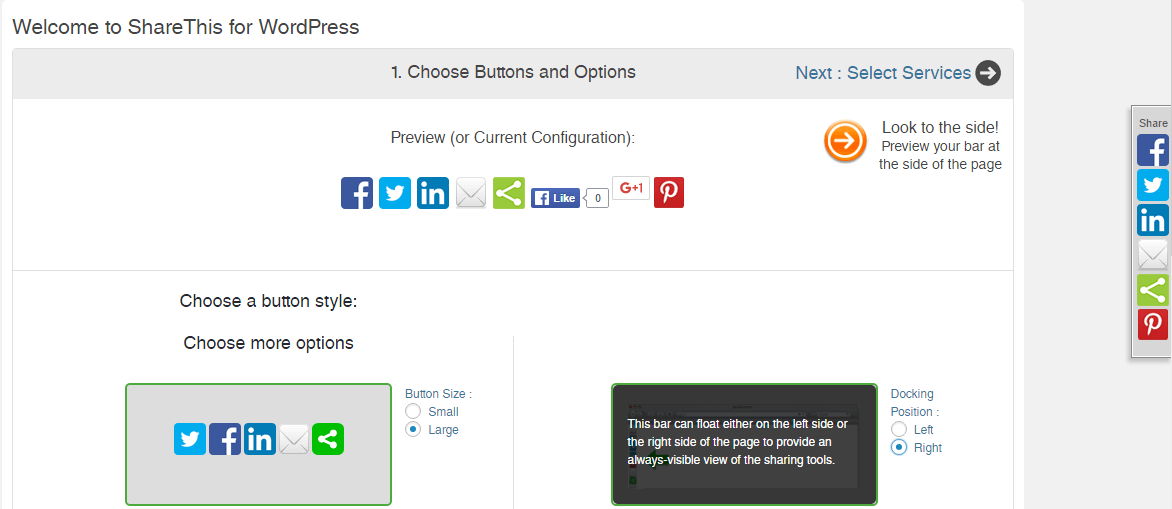
Per prima cosa scegli se usare icone grandi o piccole e quindi decidi la collocazione nella parte laterale o in quella inferiore di ciascuna pagina. Molto dipenderà dal numero di pulsanti.
Aggiungi i social
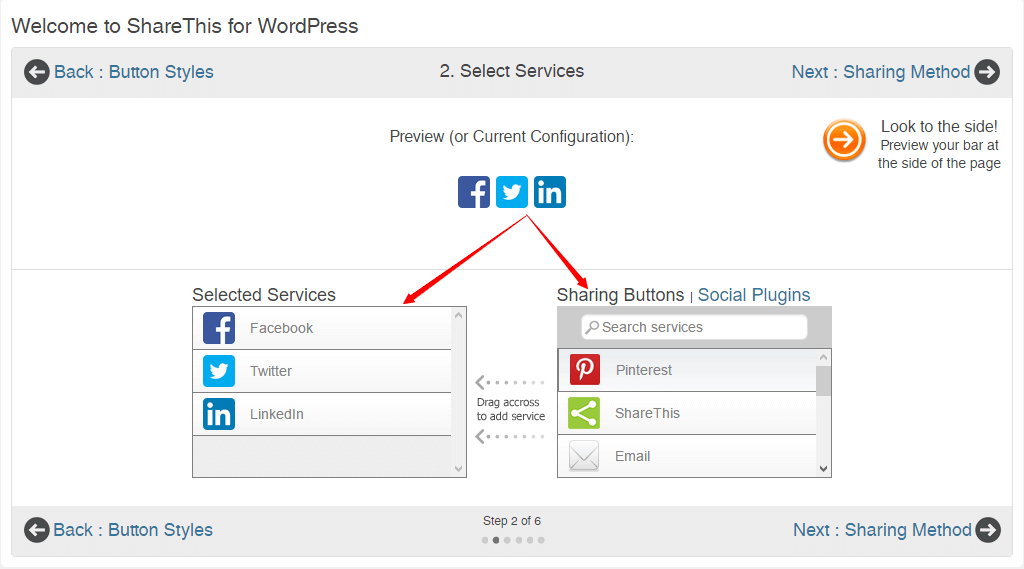
L’impostazione predefinita prevede la presenza dei tre principali social network, cioè Facebook, Twitter e Linkedin. Nella colonna di destra sono elencati tutti gli altri: trascinali a sinistra per attivarli.
Dati Richiesti
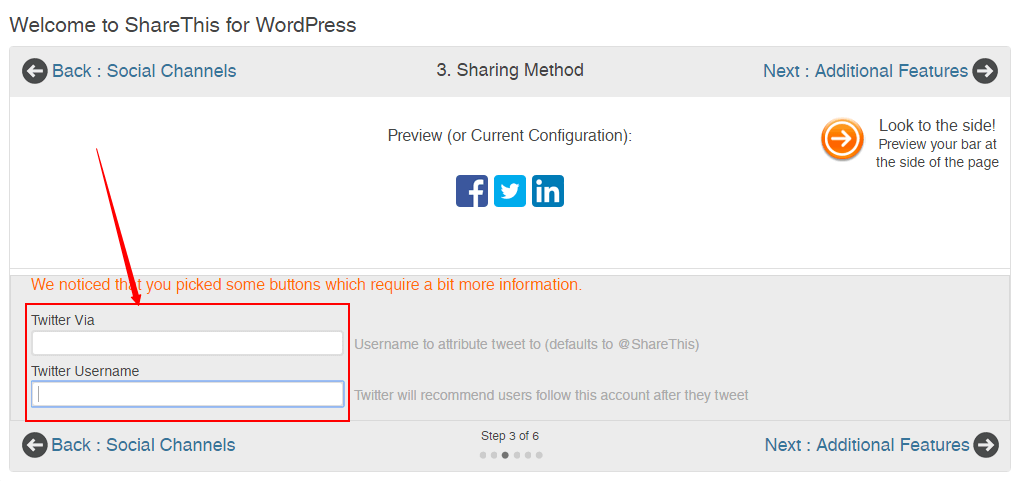
Per alcuni social è previsto l’inserimento di dati e informazioni: con Twitter, ad esempio, devi inserire il nome utente. Potrebbe essere lo stesso del tuo sito se hai creato un account apposta.
Sotto controllo
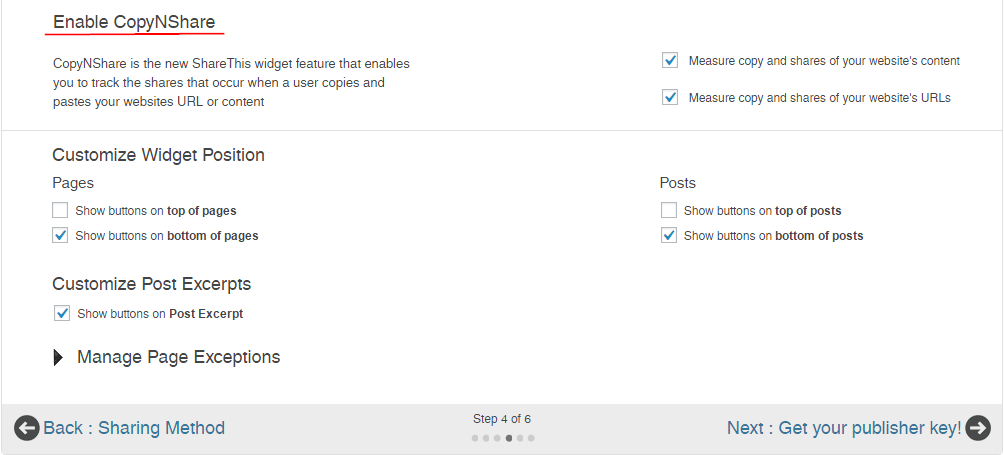
La finestra successiva permette di attivare la funzione CopyNShare per tenere sotto controllo in ogni momento le condivisioni di testo e immagini generate dal tuo sito.
Finestra riassuntiva
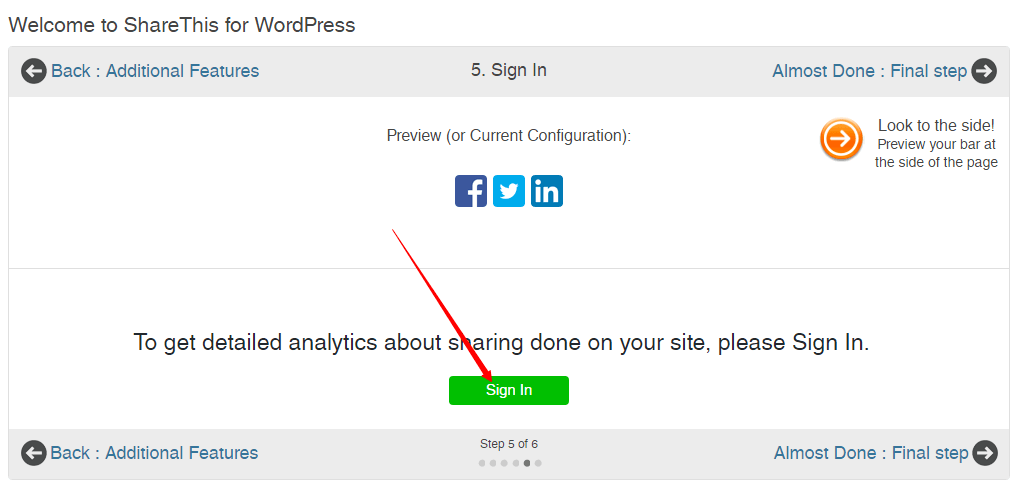
Prima di attivare le impostazioni del plugin controlla l’anteprima. A questo punto non ti resta che registrarti al sito dello sviluppatore del plugin con la tua mail. Non è richiesto alcun pagamento.
Iscrizione richiesta
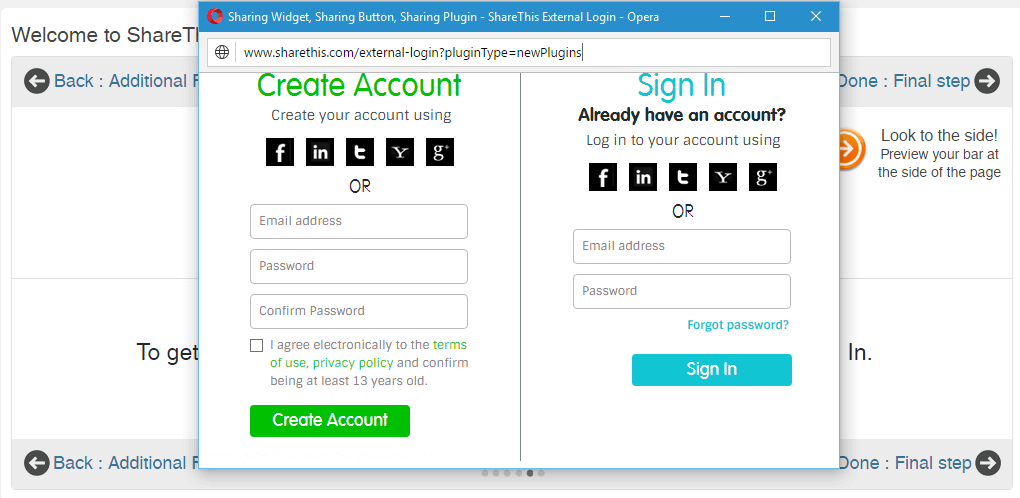
Alla fine della procedura di configurazione del plugin ti verrà chiesto di registrati sul sito sharethis.com. Inserisci la tua mail oppure usa uno degli account social.
E tu quale social plugin WordPress hai sperimentato?
Scrivilo nei commenti di questo post!
Ti piace?
Se hai trovato utili le informazioni che ho condiviso, iscriviti subito al mio gruppo chiuso Facebook [WordPress primi passi] o al mio canale Telegram per ricevere in anticipo nuove chicche e nuovi trucchi per il successo del tuo Blog WordPress.
Se ti piace quello che scrivo, fai una donazione per contribuire a sostenere il mio blog! Fai Ora una donazione con PayPal 😉
Mi puoi trovare anche su questi social: Twitter, Facebook, YouTube, Linkedin, e Instagram.


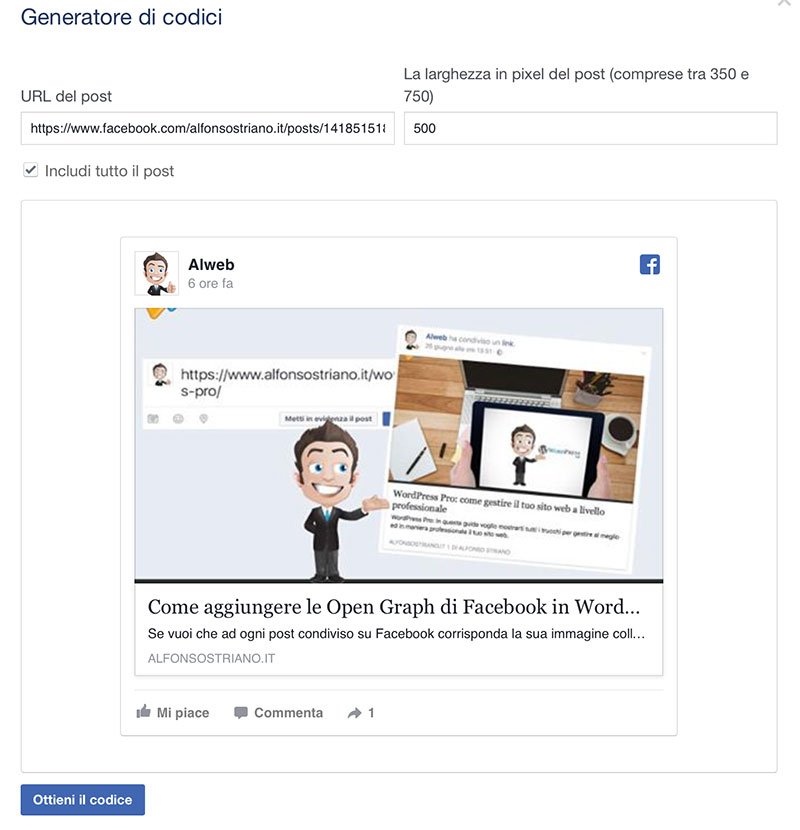



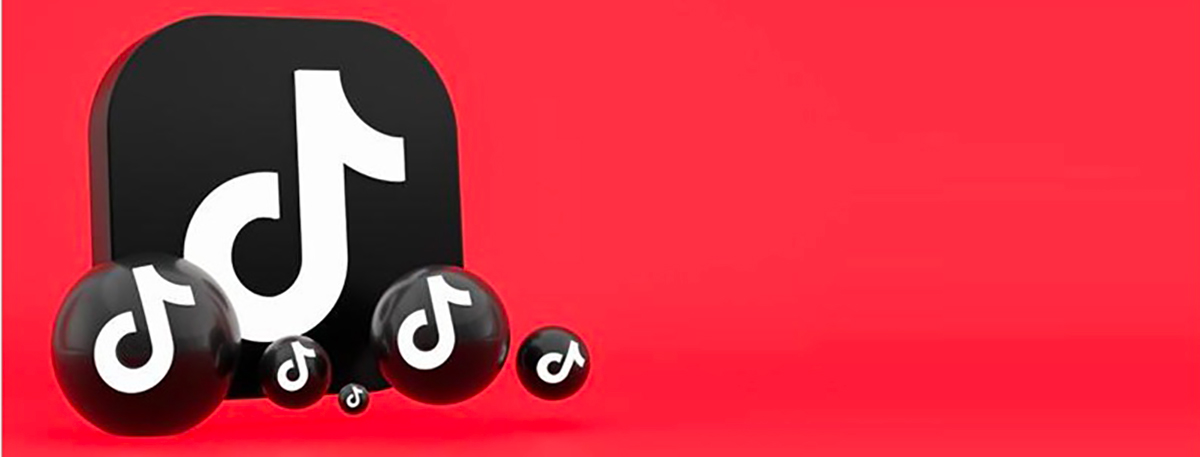




Lascia un commento